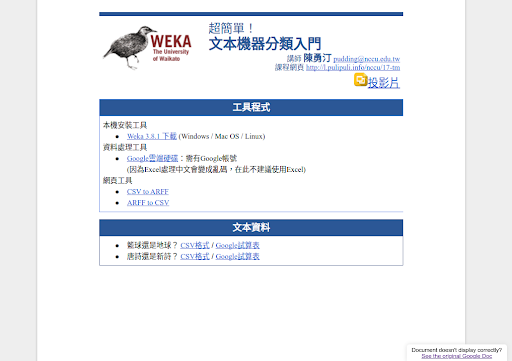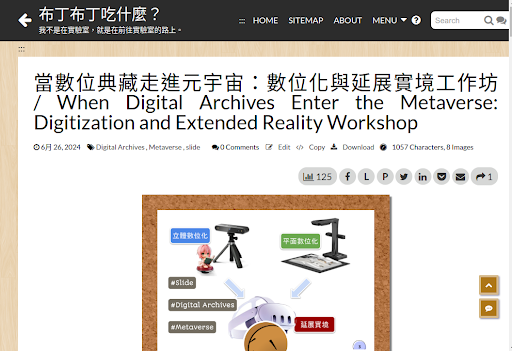雜談:課程網頁的變遷 / TALK: Changes in Course Web Pages
我的課程網頁從Google Doc、Google Doc網頁、Google Doc Publisher,到現在終於進入到Google Sites了!這篇就來講講這段期間我設置課程網頁方案的演進吧。
為什麼不用學習管理系統? / Why Not Use a Learning Management System?
我知道,我知道,對,沒錯。
畢竟我的一部分專業領域也是數位學習(e-learning),當然不可能不知道學習管理系統的重要性。學習管理系統能做到教材的管理、授課和修課同學的管理、評分的管理、權限控制和活動公告的管理等等。現在不僅是線上學習,就連實體教學也多會使用學習管理系統。對許多人來說,如果需要將教材上傳到網路、供學生觀看的話,那學習管理系統就是唯一的選項。
不過這個做法在有些時候不見得是好事。
由於我三不五時就需要出去演講。演講的過程需要將教材提供給學員觀看,或是提供相關教材讓學員下載、操作。此時有一個統一管理教材跟內容的網頁是很重要的做法。學員只要透過這個網頁就能查看教材本身,不需要再花時間註冊帳號,立刻就能用網頁來上課。這點對於學習管理系統來說就很難做到。學習管理系統的運作原理都是綁定在記名身份上,而匿名瀏覽並不是它的主要用法。
另一個原因是我需要對自己創作的教材作知識管理。最基本的做法,是用Google Drive的檢索功能查找過去所製作的投影片或教材。這樣下次要製作類似主題的內容時,才能從過去的教材繼續改進。而學習管理系統大多時候是要求教師上傳檔案,擺在學習管理系統上供學生下載。當學校空間不足的時候還會要求教師整理檔案內容。由於有知識管理的需求,我並不傾向在學校的學習管理系統上傳檔案。當時我折衷的做法是提供Google Drive的連結供學生下載而已。
當然,我知道很多人也會用GitHub或其他的架站空間來擺放教材。不過將檔案分散在各地的做法,未來往往會找不到當初做的資料擺放何處。因此我也是比較不傾向這種方式。
由於上述兩點考量,比起複雜的學習管理系統,我更需要的是能可公開瀏覽的課程網頁方案。除此之外,如果還能夠簡單地編輯,以及能夠讓我用Google Drive等方式搜尋到,那就更好了。
Google Doc的公開瀏覽 / Public Access in Google Docs
一開始我的想法還蠻簡單的。既然Google Doc本身就能夠公開文件權限,那我就給大家公開連結不就好了嗎?
結果實際上這種做法會遇到兩個問題:
- 大多時候Google Doc會引導使用者用APP「Google文件」開啟,結果到最後大家最苦惱的是怎麽下載跟安裝APP。有發現不用APP也能瀏覽文件的人其實是少數。
- 用APP開啟課程網頁的人通常會以為這是給他們的筆記文件,於是一直傳送編輯權限的請求。
簡單來說,以Google Doc的形式給學員看的課程網頁,反而會招來很多誤會。這真的是做之前從來沒料到的情況。
Google Doc的發布到網路 / Publish Google Doc to the Web
要給其他人查看Google Doc內容的話,除了單純公開權限,我們還有「發佈到網路」可以使用。
然而Google Doc發佈的網頁...老實說很難稱得上符合現代網頁的水準。我盡量用表格讓網頁本身容易瀏覽,但還是很難單純靠自己的編輯讓它容易閱讀。
更致命的是用手機瀏覽起來根本就是慘不忍睹。
畢竟Google Doc本來就是以維持「整份文件」的樣式來做網頁,真的很難苛求它太多。
Google Doc Publisher
終於,終於有人受不了Google Doc發佈的網頁了。Google Doc Publisher能將Google Doc發佈的網頁轉換成比較好看的樣子,而且也是免費的服務。
轉換之後的那些多餘的資訊大多都會被拿掉,只有在下面會呈現一些Google Doc Publisher的相關訊息。至少看起來比較像是一個網頁了,不是嗎?
然而如果用手機的大小來看,那一樣會成為悲劇。
意識到Google Doc就算有Google Doc Publisher的包裝,還是很難在手機上正常閱讀之後,我就開始嘗試將內容簡化,不再用複雜的表格來排版。
至少這樣在手機上看起來還不至於無法閱讀,將就著用吧。
Google協同運作平臺 / Google Sites
https://localo.com/marketing-dictionary/what-is-google-sites
其實這期間一直有老師介紹我使用Google Sites。我知道Google Sites做網頁挺不錯的,但我一直把它當作跟Blogger一樣,是另外獨立的運作平台。
直到最近我才發現,原來協作平台也被當成是Google Drive的一種檔案類型了。既然是擺在Google Drive裡面,那麼我們當然也可以用檢索找到網頁的內容囉。
於是我就很開心地使用Google協作平台來製作課程網頁。不愧是Google啊,編輯工具做的好容易操作,而且還能夠直接插入Google Slide投影片到網頁上,真的是很方便。
做好之後的教材當然也能夠正常地在手機上呈現,RWD的配置在現代網頁裡面都是基本。
讓我比較困擾的大概就是發佈的網址需要自己設定,不能像是Google Doc那樣配一串隨機組成的字串給我當網址。還有資料更新還要按下發佈才能真正顯示在網頁上。用Google Doc用太習慣了,常常會忘記還要儲存才行。
Blog「布丁布丁吃什麼?」 / Archiving in Blog
有段期間我也在想使用「布丁布丁吃什麼?」部落格作為課程管理平台。
但老實說,Blogger的寫法本質上是HTML,而要像編輯一般文件那樣編輯HTML,其實並不是一件容易的事情。簡單來說,就是Blogger的編輯功能很難用。我雖然另外做了Blogger Editor來編輯草稿,但每次要調整教材內容也都很麻煩。
更重要的是,放在Blog的內容,不僅有時候很難找到,而且也不方便在未來重複使用。Blog還是擺放不太變動的內容就好啊。
小結 / In Closing
總而言之,之後應該會更常使用Google Sites製作課程網頁。Google Sites的編輯功能真的好用到讓我心花怒放啊。Blogger怎麽不多學學呢?
希望我走過彎路的經驗,能省下大家的時間。
如果對你有幫助的話,那就太好了呢!